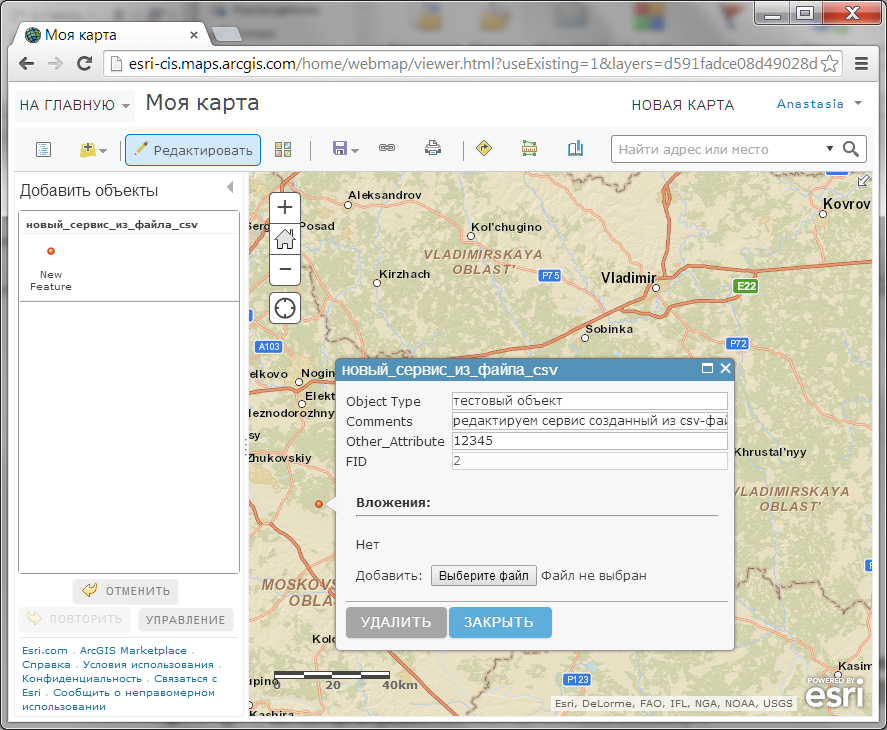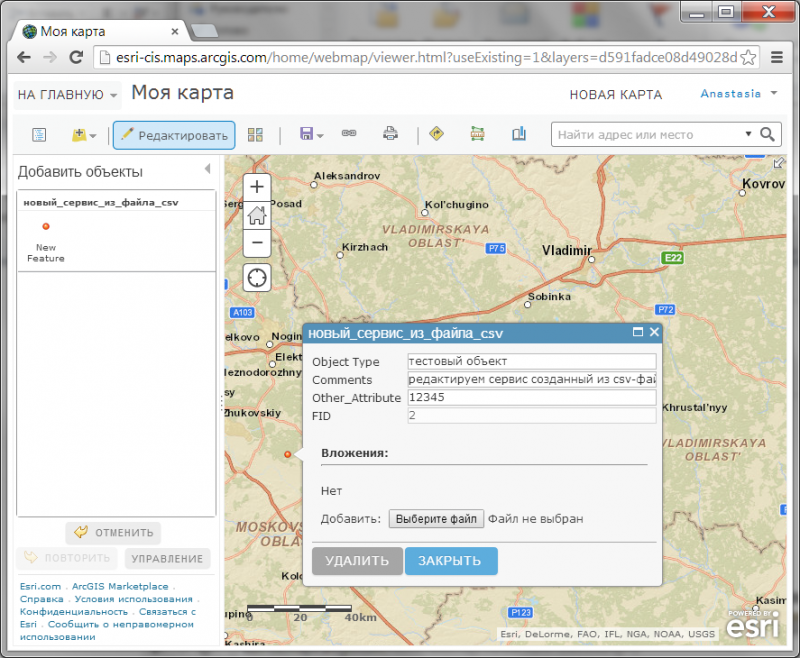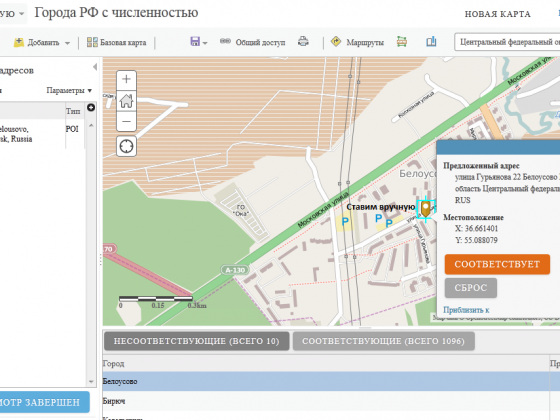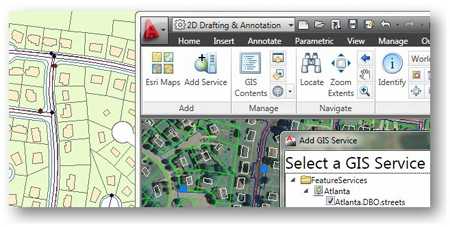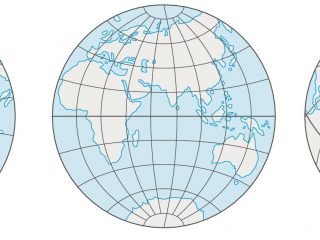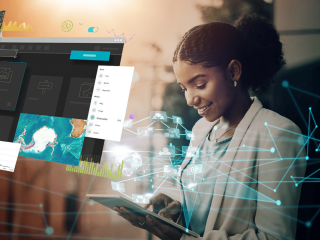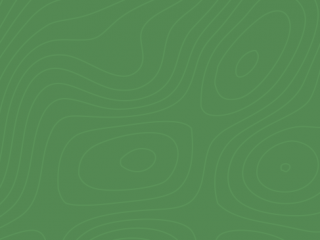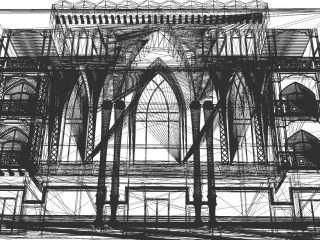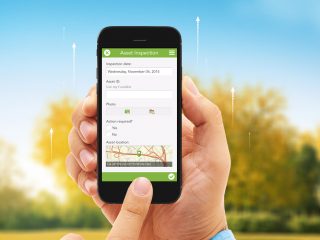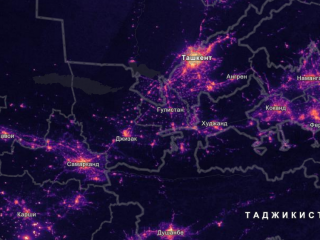Первый из Часто задаваемых вопросов по приложению Collector for ArcGIS — Почему я не нахожу свою карту в приложении? И ответ на него такой: «Collector работает с картами, которые содержат редактируемый слой объектов. Если карта не содержит редактируемый слой объектов, то она не появится в Collector.»
Давайте разберемся, что же это за «редактируемый слой», и как его можно создать в подписке ArcGIS Online для организаций.
Редактируемый слой – это по сути, веб-сервис пространственных объектов, который может представлять собой сервис ArcGIS сервера, или размещаемый сервис, опубликованный на ArcGIS Online. Чаще всего, содержимое таких сервисов готовят и публикуют с помощью ArcGIS for Desktop. Сервис пространственных объектов на момент публикации может уже содержать пространственные объекты, а может быть пустым — он будет описывать только схему данных и использоваться в качестве «контейнера» для сбора новых объектов.
Такой сервис-контейнер пространственных объектов можно опубликовать на основе текстового файла с разделителями (в формате CSV, TXT). Подробнее об этом можно прочитать здесь.
Единственное обязательно условие при подготовке csv-файла к публикации в виде сервиса – в нем должны содержаться столбцы с такими заголовками, которые ArcGIS Online будет воспринимать как столбцы с данными о местоположении объектов — например, «Latitude, Longitude» или «X, Y».
Нужно также иметь ввиду, что этот способ подходит только для создания слоя точечных объектов.
А теперь рассмотрим процесс создания пустого сервиса из csv-файла по шагам:
1. Создаем файл с разделителями, в котором указываем названия необходимых нам столбцов.
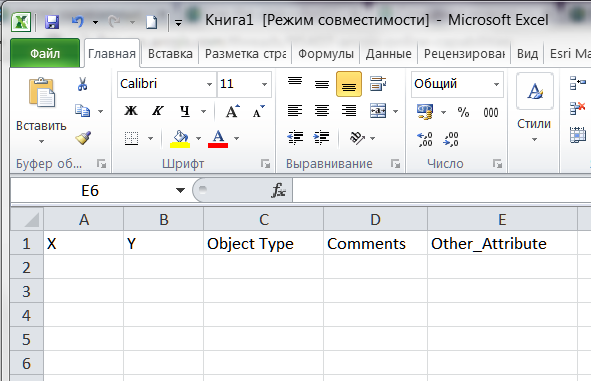
2. Сохраняем в формате csv.
3. Заходим в подписку ArcGIS Online под своим аккаунтом. Переходим в Мои ресурсы и выбираем Добавить элемент.
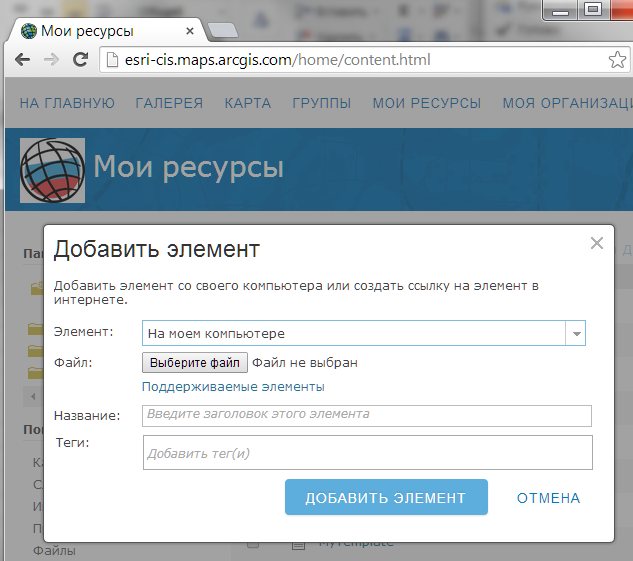
4. Проверяем, что в поле Элемент выбрана опция «На моем компьютере», и нажимаем Выберите файл, чтобы указать путь к сохраненному csv-файлу.
5. Проверяем, что включена опция «Опубликовать этот файл как векторный слой», заполняем поле Теги и нажимаем Добавить элемент.
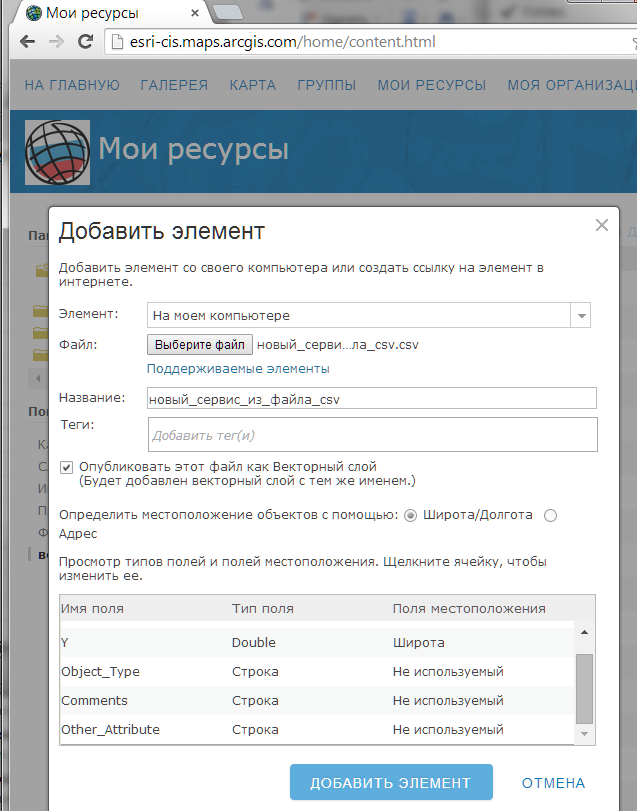
6. Итак, сервис готов.
7. Теперь нужно включить возможность редактирования объектов данного слоя. Для этого нажимаем Редактировать
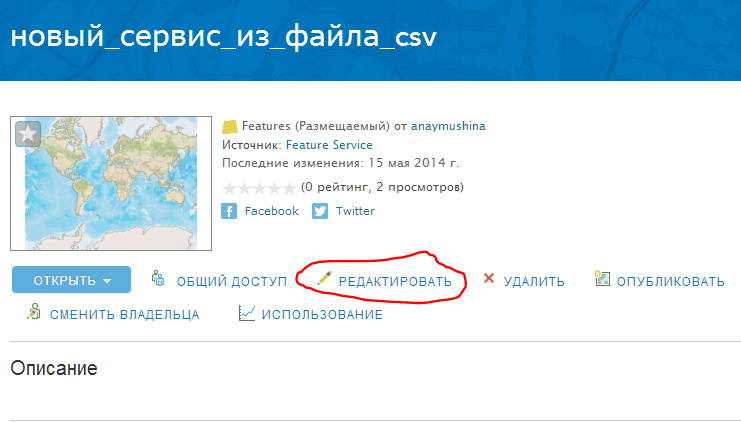
и включаем необходимую опцию в разделе Свойства:
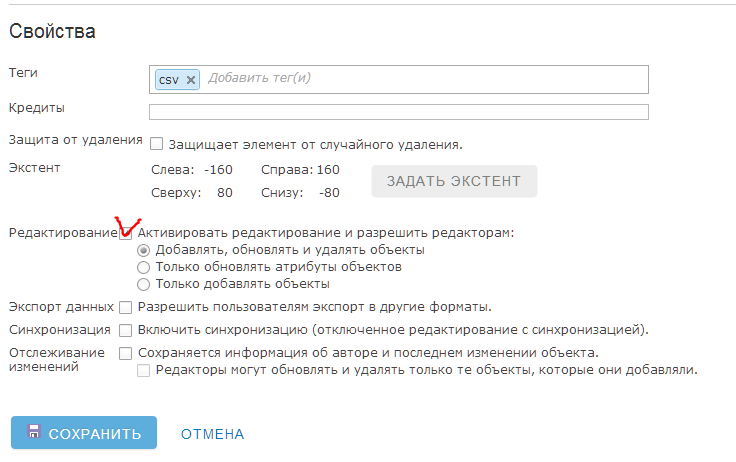
8. Нажимаем Сохранить и в разделе Слои нажимаем на маленькую стрелочку рядом с именем слоя.
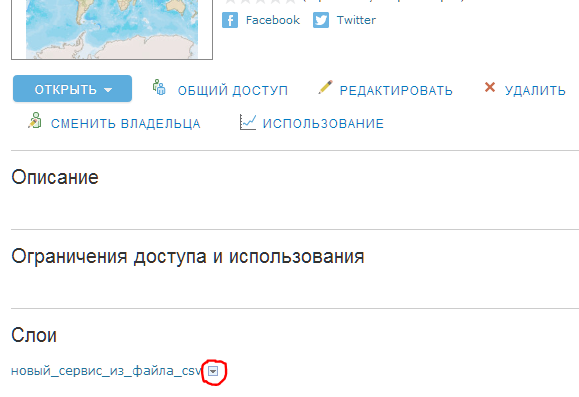
9. В раскрывшемся меню выбираем опцию «Включить вложения».
10. Итак, «редактируемый слой» готов! Можно добавлять его на карту, сохранять ее и приступать к сбору данных с помощью Collector for ArcGIS!